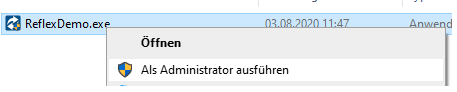Installation der REFLEX-Demo-Version: Unterschied zwischen den Versionen
(→Die Schritte der Installation) |
(→Die Schritte der Installation) |
||
| Zeile 17: | Zeile 17: | ||
*Führen Sie '''ReflexDemo''' als '''Administrator''' aus. | *Führen Sie '''ReflexDemo''' als '''Administrator''' aus. | ||
*Starten Sie '''ReflexDemo''' deshalb immer als '''Administrator''', indem Sie mit der rechten Maustaste auf die Datei klicken und auswählen: | *Starten Sie '''ReflexDemo''' deshalb immer als '''Administrator''', indem Sie mit der rechten Maustaste auf die Datei klicken und auswählen: | ||
| − | |||
| − | |||
[[Datei:REFLEX_Installation-AlsAdminAusfuehren.png]] | [[Datei:REFLEX_Installation-AlsAdminAusfuehren.png]] | ||
Version vom 3. August 2020, 12:14 Uhr
Inhaltsverzeichnis
1 Allgemeines
Für die Installation der REFLEX-Demo-Version haben Sie eine Setup-Datei "ReflexDemo.exe" heruntergeladen. Das ist ein Setup-Programm, das alle benötigten Dateien und Verzeichnisse beinhaltet.
Kopieren Sie diese Datei an einen Ort Ihrer Wahl, z.B.
C:\Temp
Bitte starten Sie das Setup "ReflexDemo" nicht von einem Server-Laufwerk aus! Da Sie das Setup als lokaler Administrator in einer speziellen Admin-Session in Windows ausführen, haben Sie dann u.U. keinen Zugriff auf das Netzwerk-Laufwerk mehr.
2 Die Schritte der Installation
Mit ReflexDemo wird die Demo-Version mit fast allen Modulen, ein Microsoft-SQL-Server ExpressEdition©, eine Demo-Datenbank sowie Report-Dateien auf einem Rechner installiert.
- Wichtig
- Führen Sie ReflexDemo als Administrator aus.
- Starten Sie ReflexDemo deshalb immer als Administrator, indem Sie mit der rechten Maustaste auf die Datei klicken und auswählen:
- Nur so bekommen Sie von Windows die nötigen Rechte zur Installation. Es genügt nicht, dass Sie als Administrator am System angemeldet sind!
ReflexDemo ist eine 6-Clicks-Installation!
Mit nur 6 Clicks auf Weiter wird die Installation gestartet und ausgeführt!
- Wichtig
- Die Installation kann mehrere Minuten dauern!
- Insbesondere die SQL-Server-Installation dauert lange (ca. 5-10 Minuten!)! Auch die SQL-Express-Version installiert einen vollwertigen SQL-Server.
- Es werden jedoch keine SQL-Tools installiert, um den Server zu administrieren (das "SQL-Server Management Studio"). Dies kann man separat von Microsoft© downloaden.
- In dieser Zeit ist nur die "Sanduhr" zu sehen! Die Installation des SQL-Servers läuft im Hintergrund, ohne sichtbare "Lebenszeichen".
- Warten Sie bitte auf jeden Fall, bis die Installation abgeschlossen ist! Haben Sie Geduld...
3 Installation beendet
Wenn die Installation beendet ist, gibt es ein REFLEX-Icon auf dem Desktop und Sie können loslegen! Starten Sie REFLEX vom Desktop aus oder aus dem Startmenü.
Melden Sie sich anfangs noch mit dem Namen REFLEX und dem Kennwort start an.
4 Links